win11默认显示所有托盘图标 Win11系统托盘图标显示方法
更新时间:2025-01-01 12:53:20作者:xtyang
Win11系统默认显示所有托盘图标,这意味着您可以在任务栏上一目了然地看到所有正在运行的应用程序和系统图标,这种新的显示方式使得用户可以更方便地管理和切换不同的应用程序,提高了操作系统的整体用户体验。想要了解更多关于Win11系统托盘图标显示方法的信息吗?接下来我们将为您详细介绍。
1、任务栏空白处,点击右键,在打开的项中,选择任务栏设置;
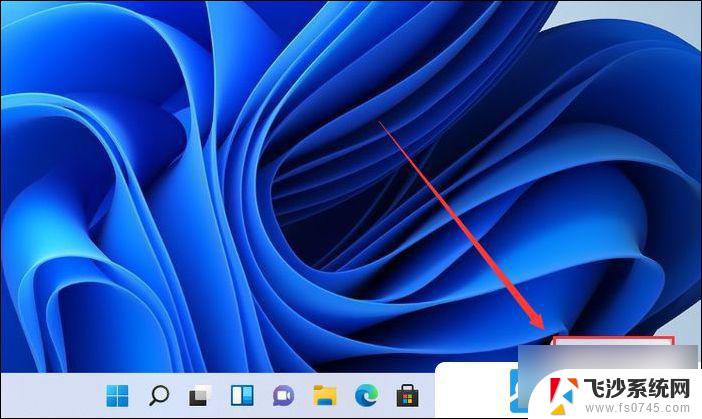
2、 进入个性化 设置 后, 在右侧 点击 任务栏角溢出;
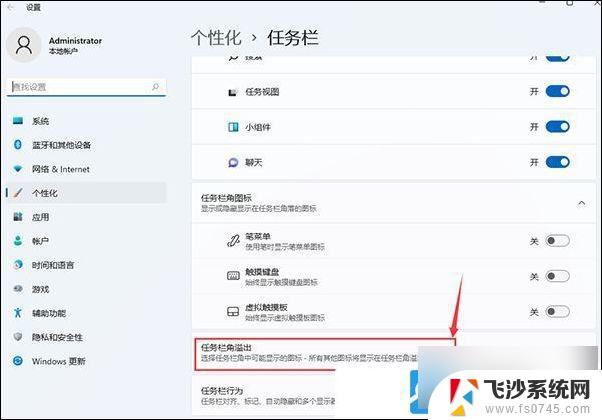
3、任务栏角溢出(选择任务栏角中可能显示的图标 - 所有其他图标将显示在任务栏角溢出菜单中),将要显示的应用图标开关打开;
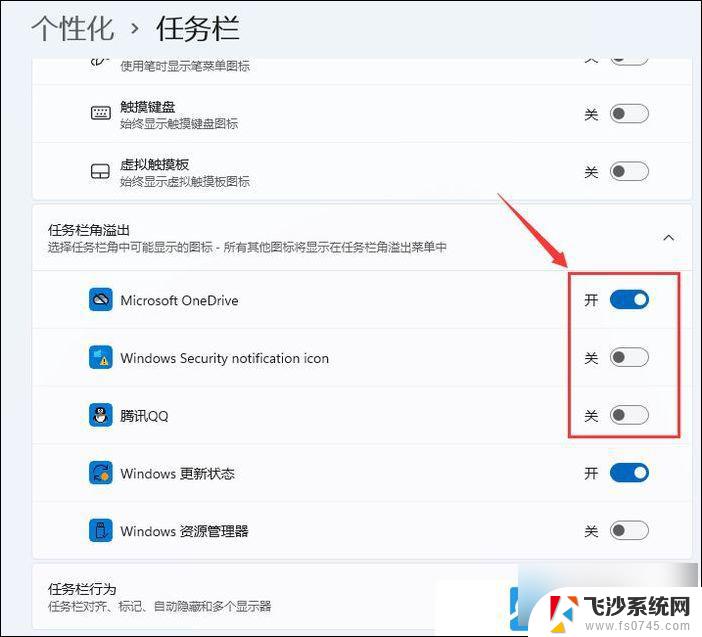
4、设置完成后,系统托盘就可以显示所有应用图标啦;
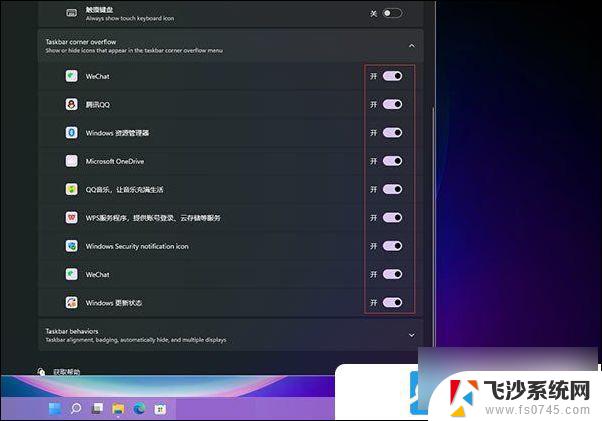
以上就是win11默认显示所有托盘图标的全部内容,还有不懂得用户就可以根据小编的方法来操作吧,希望能够帮助到大家。
win11默认显示所有托盘图标 Win11系统托盘图标显示方法相关教程
-
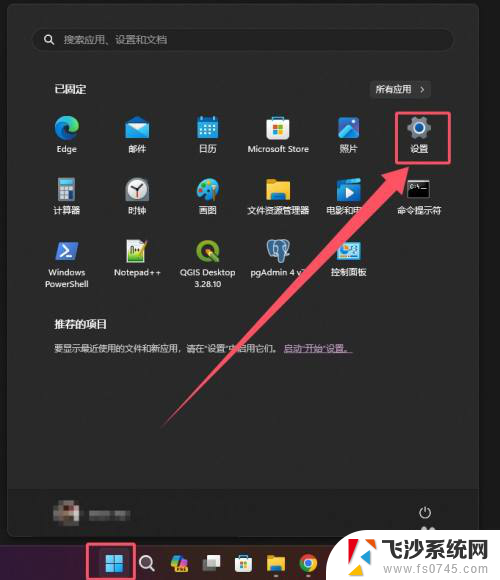 win11托盘图标自动显示 Win11系统托盘图标设置方法
win11托盘图标自动显示 Win11系统托盘图标设置方法2025-01-11
-
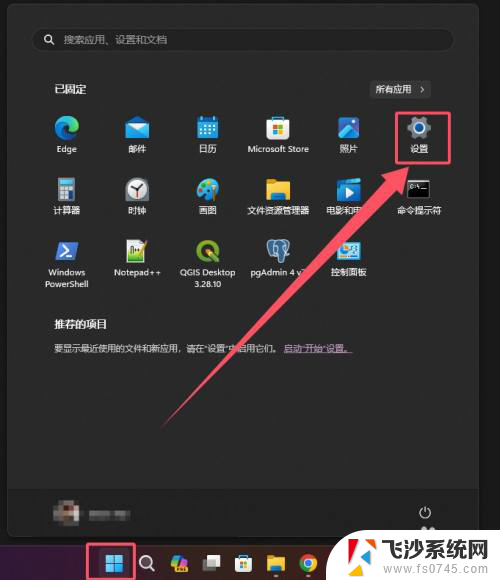 win11系统托盘图标默认显示 Win11系统托盘图标显示方式设置
win11系统托盘图标默认显示 Win11系统托盘图标显示方式设置2024-11-18
-
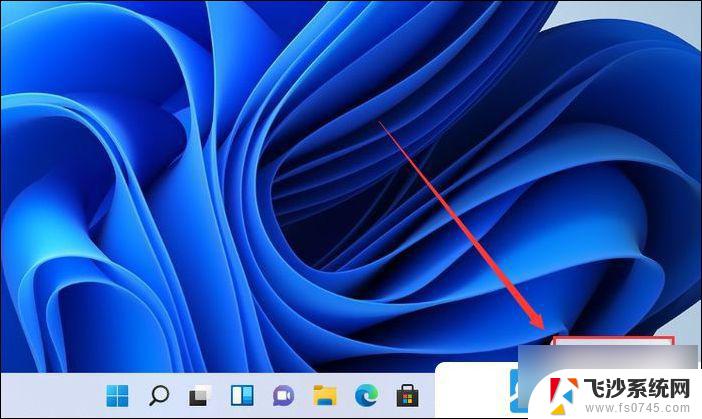 win11多个屏幕上显示托盘 Win11系统托盘图标显示方法
win11多个屏幕上显示托盘 Win11系统托盘图标显示方法2025-01-10
-
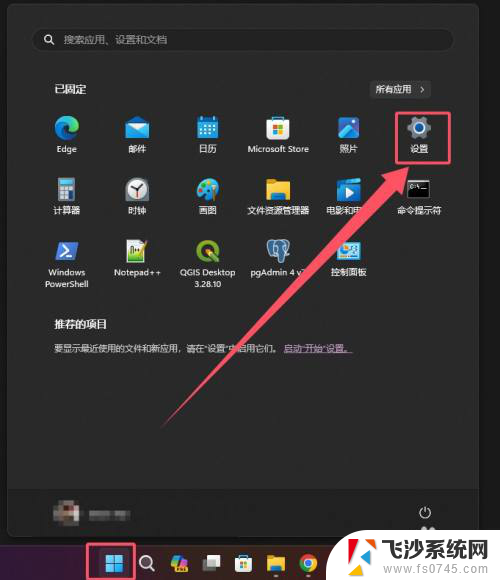 win11安全中心托盘图标 Win11系统托盘图标显示设置
win11安全中心托盘图标 Win11系统托盘图标显示设置2025-01-07
- win11托盘小图标 win11系统托盘图标显示设置
- win11托盘图标如何设置默认显示 Win11系统托盘图标显示设置
- win11的托盘图标 Win11系统托盘图标设置方法
- win11托盘图标位置 Win11系统托盘图标设置方法
- win11鼠标指向托盘图标 Win11系统托盘图标设置方法
- win11任务栏系统托盘图标 Win11系统托盘图标怎么调整
- win11电脑屏幕触屏怎么关闭 外星人笔记本触摸板关闭快捷键
- win11摄像头开启 Win11电脑摄像头打开方法
- win11怎么开文件预览 Excel表格预览功能在哪里
- 打印机脱机win11 打印机脱机了怎么解决
- win11ltsc版本怎样卸载小组件 Win11小组件卸载步骤
- win11系统电脑总是自动重启 win11自动重启频繁教程
win11系统教程推荐
- 1 win11电脑屏幕触屏怎么关闭 外星人笔记本触摸板关闭快捷键
- 2 win11 如何显示实时网速 笔记本显示网速的方法
- 3 win11触摸板关闭了 用着会自己打开 外星人笔记本触摸板关闭步骤
- 4 win11怎么改待机时间 Win11怎么调整待机时间
- 5 win11电源键关闭设置 怎么关闭笔记本上的功能键
- 6 win11设置文件夹背景颜色 Win11文件夹黑色背景修改指南
- 7 win11把搜索旁边的图片去电 微信如何关闭聊天图片搜索功能
- 8 win11电脑怎么打开蜘蛛纸牌 蜘蛛纸牌游戏新手入门
- 9 win11打开管理 Win11系统如何打开计算机管理
- 10 win11版本联想y7000风扇声音大 笔记本风扇响声大怎么办